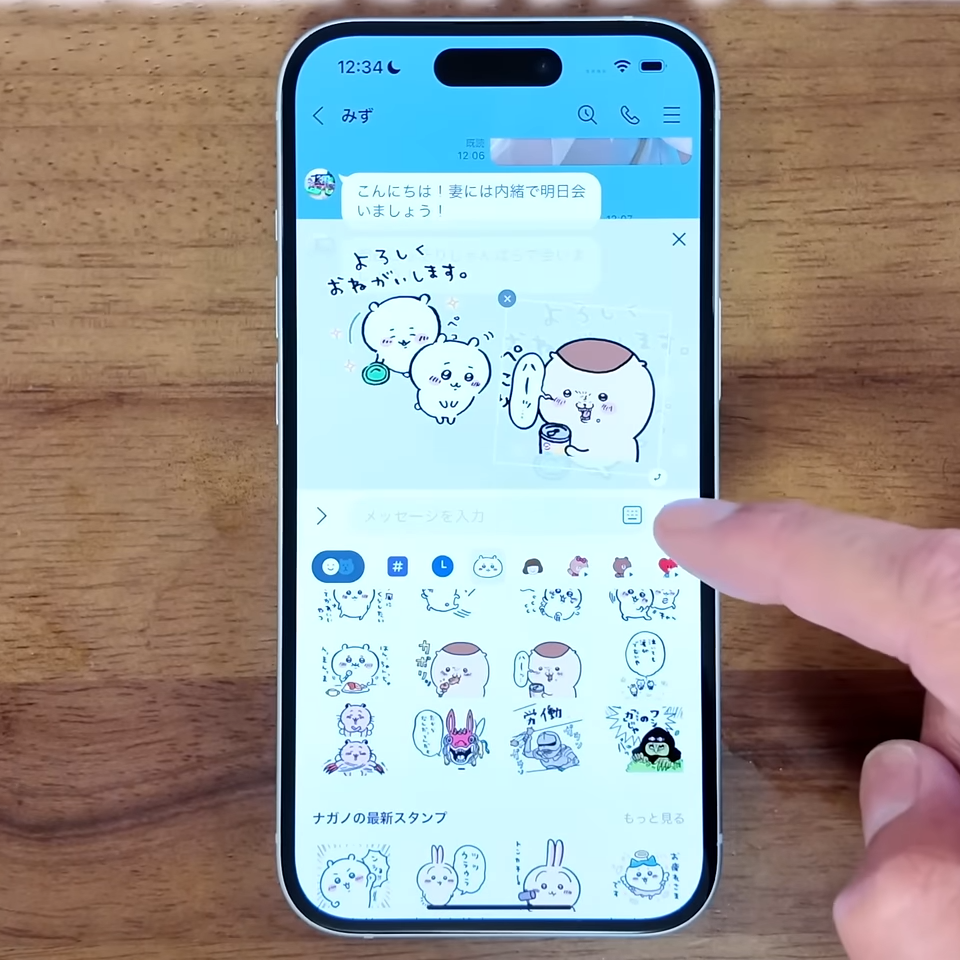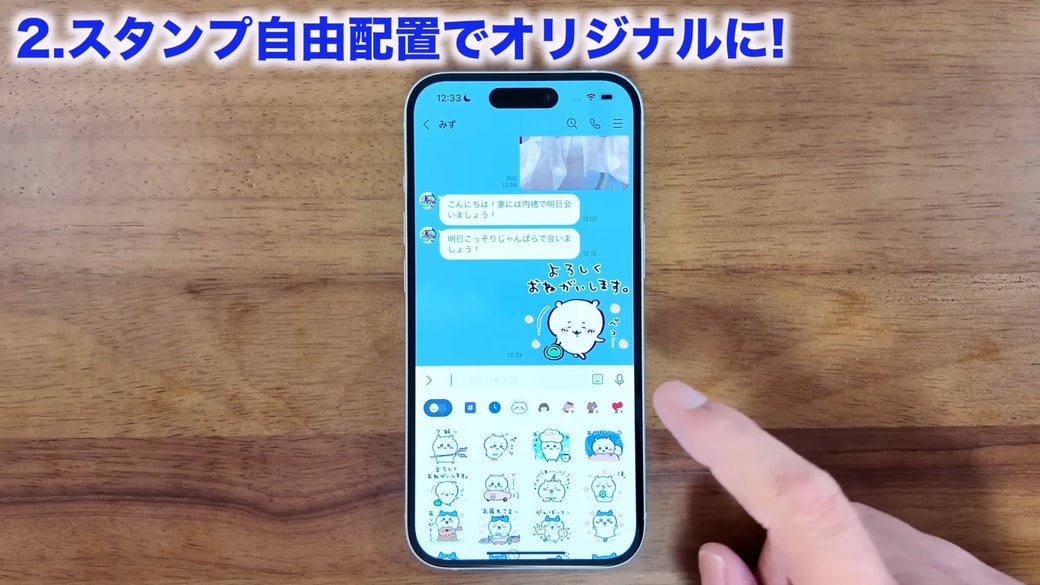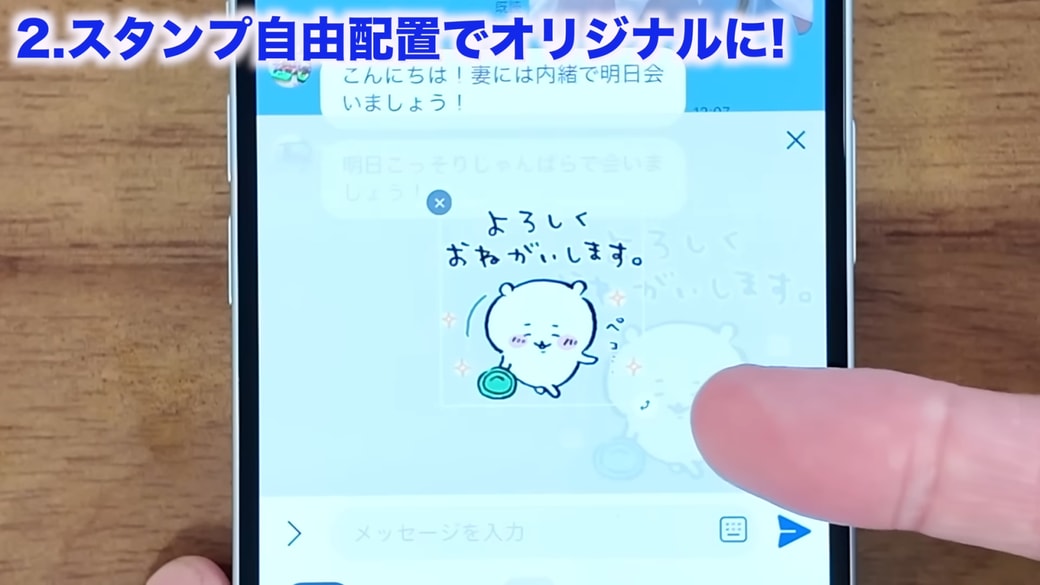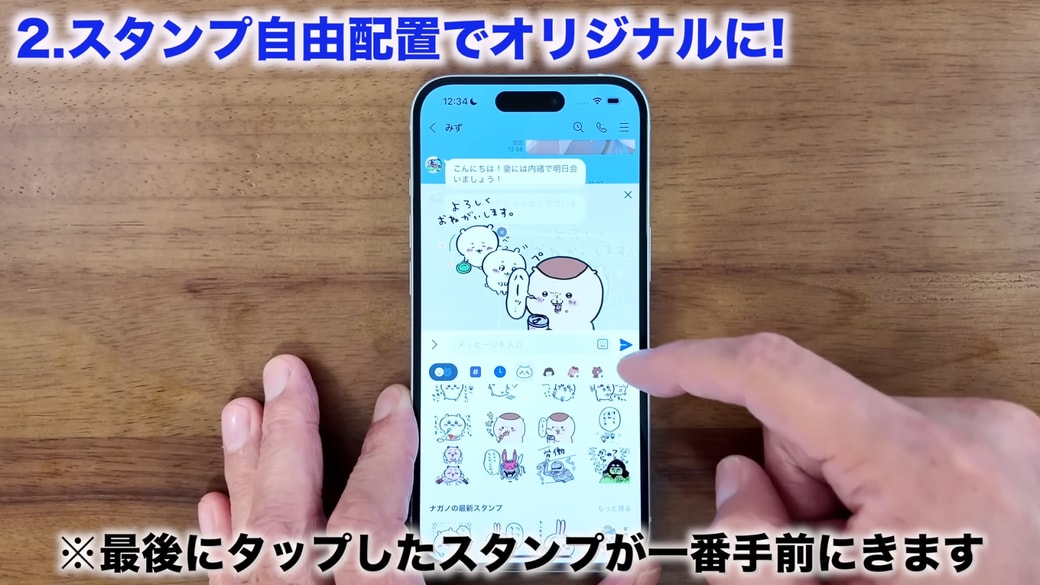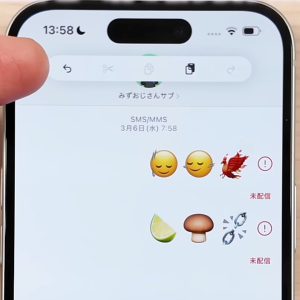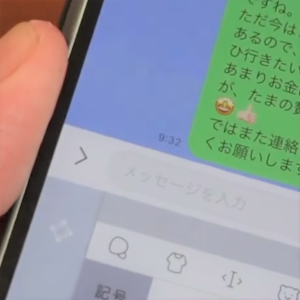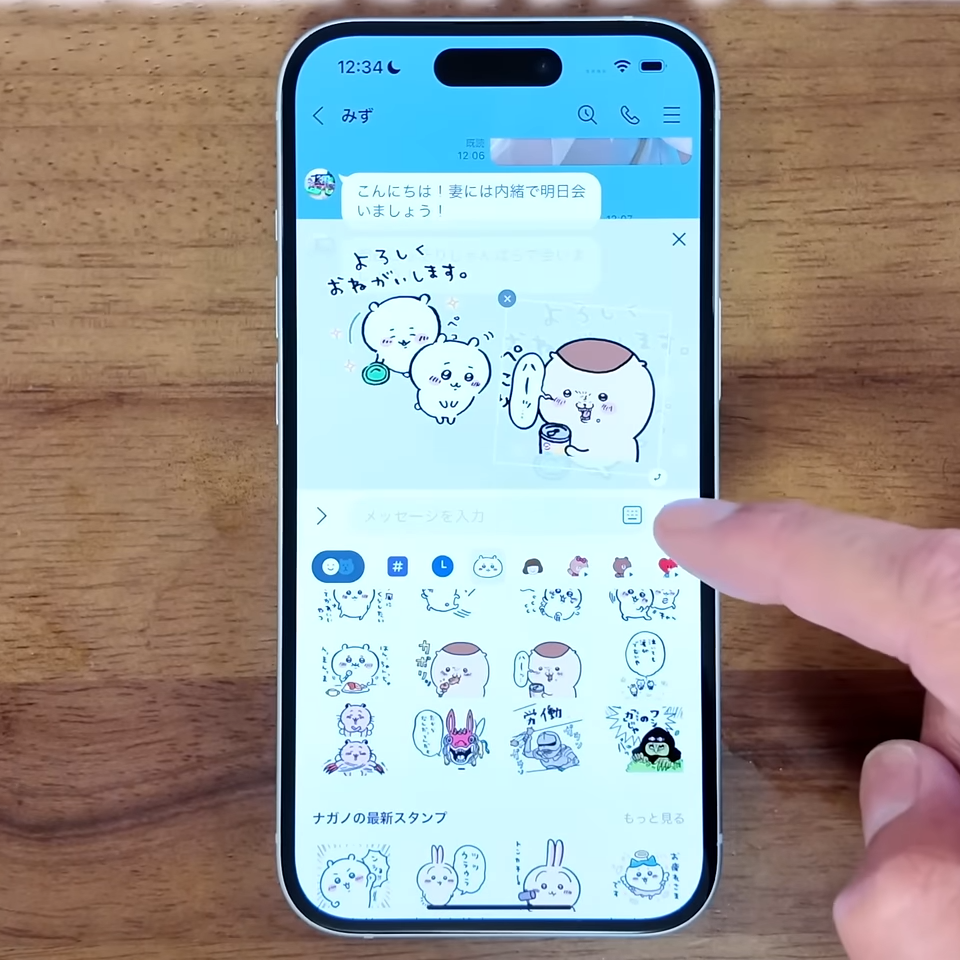教えてくれたのは……みずおじさん
システムエンジニアとして働いた経験を活かし、YouTube(みずおじさん)で主にiPhoneやiPad、MacなどのApple系端末やスマホの役立つ情報を発信中!
知っておくと楽しい「LINEの隠し技」
ふつうに使っていても便利なLINEですが、隠し技を知っておくと、家族や友だちとのやりとりがさらに盛り上がります。さまざまな便利機能の中から、役立つものをピックアップ!
今回は「LINEのスタンプをアレンジする方法」をご紹介します。
※スタンプアレンジ機能は最新バージョンのLINEアプリへのアップデートが必要です。また、iPhoneやAndroidのOSバージョンが古すぎるとスタンプアレンジ機能が使えない場合もあるのでご注意ください。
LINEのスタンプを自由に配置してオリジナルを楽しむ方法
LINEでスタンプを送る際、じつは1個だけでなく、好きな配置にして複数の種類を送ることが可能です。この機能は、最近のアップデートにより追加されました。
スタンプの配置の仕方
ふつうに送ると、このようにスタンプ1個が送られますが、
スタンプの選択欄で送りたいスタンプを長押しすると、画像のように白いスペース(スタンプを編集できるスペース)が表示されるようになります。指を離すと、スペース内に選んだスタンプが配置されます。ドラッグして好きな場所に配置しましょう。
スタンプの右下にある小さな矢印を使って、スタンプのサイズや向きを変更することも可能です。
ほかのスタンプと組み合わせることもできるので、スペース内に複数のスタンプを配置して、ストーリーを作っても面白いですよ!
後からタップしたスタンプが前面にくるようになっており、最大で6個までスタンプを自由に置けるようになっています。
完成したら、いつもどおりに送信ボタンをタップします。配置したとおりに送信できました!
動きのあるスタンプにも適用されるので、アイデア次第でさまざまなスタンプが楽しめます。非対応のスタンプもあるので、長押ししてもスペースが表示されない場合は非対応だと覚えておきましょう。
スタンプのアレンジ機能を使うと、LINEでのコミュニケーションがより楽しくなります。ぜひ試してみてくださいね!
※こちらの記事は元動画の提供者さまより許可を得て作成しております。